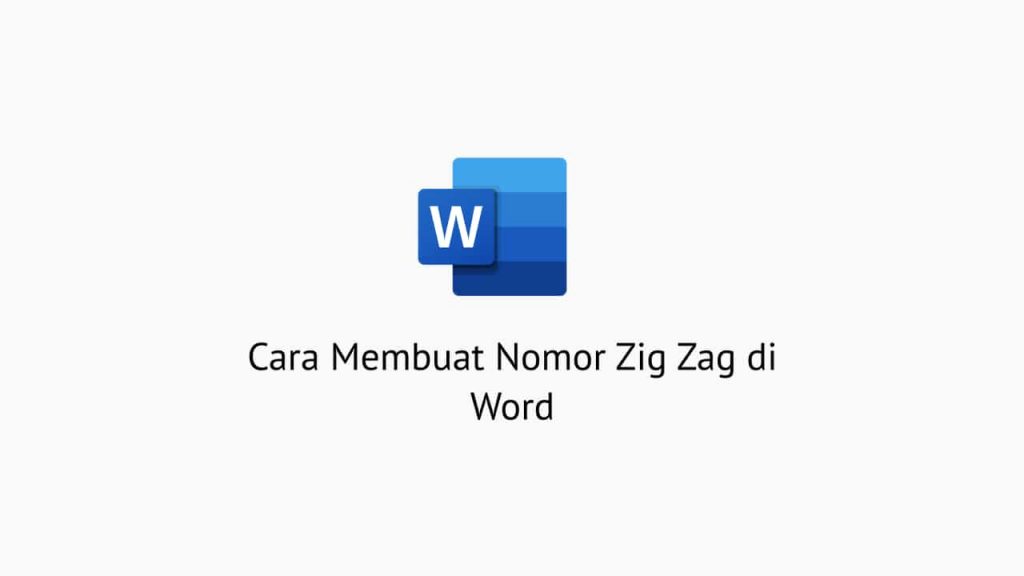Kali ini, kami akan berbagi kepada Anda cara menghapus section break di word 2016 atau versi lain.
Section break di word digunakan untuk memisahkan pengaturan di halaman satu dengan halaman lain. Misal, Anda ingin membuat 2 kolom di halaman 1. Kemudian di halaman selanjutnya, Anda ingin membuat 3 kolom.
Hal ini tidak dapat dilakukan apabila Anda tidak mengaktifkan section break. Nah, jika Anda sudah mengaktifkan section break namun ingin menghapusnya, ada lho cara termudah dan praktis untuk menghapus section break di word.
Di bawah ini adalah cara hapus section break di word 2016 maupun versi lain. Untuk versi lain, caranya tidak jauh beda, jadi baca dan ikuti saja tutorial berikut ya.
Cara Menghapus Section Break di Word dengan Praktis
Cara untuk menghapus section break yang sudah ada di word dapat Anda lakukan dengan praktis.
Tulisan section break ini dapat Anda lihat jika Anda mengetuk pada bagian atas maupun bawah kertas di word. Hal ini sama seperti ketika Anda mengetuk untuk melihat header dan footer pada microsoft office word.
Nah, dari section break ini dapat Anda hapus dengan mengikuti langkah-langkah di bawah ini.
- Buka microsoft office word di pc atau laptop Anda.
- Lalu tentukan section break yang akan Anda hapus.
- Setelah itu Anda ketuk tab view.
- Kemudian pilih draft.
- Selanjutnya klik tulisan section break yang akan Anda hapus.
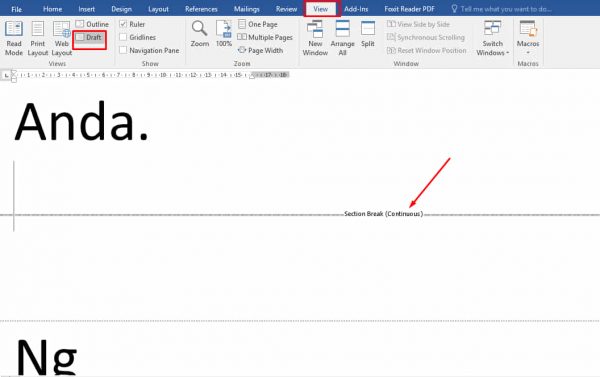
- Lalu ketuk tombol delete di keyboard.
- Selesai.
Kesimpulan
Itulah cara untuk menghilangkan section break di word dengan praktis. Anda lakukan saja langkah-langkah di atas yang sudah kami bagikan ya.
Semoga artikel ini bermanfaat untuk Anda.
Terimakasih.
Saya suka menulis tentang teknologi, terutama Internet, PC dan juga Smartphone. Dengan latar belakang teknik komputer, saya menyederhanakan konsep teknis dalam artikel dan panduan / tutorial.